经网上查找资料并多次试验,终于成功将eclipse的项目导入intellij idea2019,为防止遗忘特记录此说明,部分图片是从网上下载的,如有侵权请联系。
1、导入Eclipse项目至idea
起始页 – import project


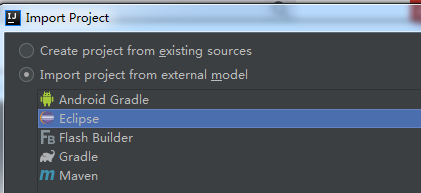
此步比较关键,后面直接next next finish 就可以了。
目前为止,项目基本导入成功了。但是想在idea的Tomcat中运行起来还需一些jar和项目相关的配置。
2、依赖(jar包)配置
eclipse 包是放在webroot /WEB-INF目录下lib里面,idea没法自动加载,需要手动。
打开Project Structure(ctrl + alt + shift + s),选择Modules节点进行项目配置。



打开Dependencies选型卡,将红色字体的包删除,点击右边的减号删除,同时将项目中的jar包导入,点加号→Jars or directories(根据需要,我这个项目是以jar包的形式)


还要注意将tomcat的lib目录下的所有servlet的jar包导入。因为servlet-api.jar这个依赖库在tomcat中,只要将其添加到lib依赖中就可以了。
File –>Project Structure –>Libraries –>点击+号 –>java –>选择tomcat目录下lib文件夹下的servlet-api.jar,导入到你的model


至此,所有依赖关系添加完成了。idea不会自动帮你导入新添加的jar包,如果你需要添加jar包都需要到Dependencies重新导入依赖。)
3、框架配置
还是在Moduls操作,在中间区域的项目上右键添加相应程序框架的配置。
比较重要的就是Web这个选项了,如果开发Web项目必须要添加此配置,对我们的Web.xml和Web根目录做一个配置。

完成以上步骤后,会发现上图底部的“Web”Facet resources are not included in an artifact。artifact其实可理解为“生成的东西”,主要就是将你的项目中各项配置生成出一个”产物”供Tomcat发布使用。
直接点击Create Artifact,idea会自动生成一个基础的artifact。

然后点击Fix范牛,选择第二项 Add
导入成功后(没有错误提示,没有波浪线,右侧没有jar),看这时的artifact是不是和我们在Tomcat中发布的结构完全一样,这样就可以添加到Tomcat启动运行。
4、Tomcat配置与启动
在idea主界面的工具栏中找到锤子图标右侧的编辑配置,添加tomcat–local,如下图所示,
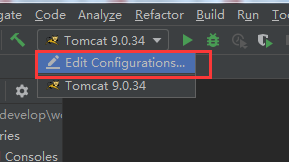

我这里已经有Tomcat了,所以不需要选择Tomcat路径,如果没有的话第一个红色框应该没有内容,直接选择你自己的Tomcat路径就好。
提示:最好给idea提供一个全新的Tomcat,idea不会将自己程序发布到Tomcat中的webapps目录中。

下面提示当前Tomcat中没有任何的artifact,只要点击Fix(多个会提示选择、单个直接添加)会提示让你选择artifact的,选择我们刚才配置的artifact即可。


Application context:是项目访问路径,idea此处默认是空
如果是空的你访问地址:http://localhost:8080/index.jsp,
我这里是带着项目名称访问:http://localhost:8080/exam_Web_exploded/admin/login.jsp
OK,以上就是基本的eclipse项目导入idea。
如有问题还可参考以下网址进行导入和配置
https://www.cnblogs.com/gqzdev/p/11908746.html
常见问题
1、非法字符: ‘\ufeff’ idea下的解决方案
使用Idea中Setting->Editor->Code Style->File Encodings 把右边path对应的出问题的文件改成GBK编码,然后点击Apply,然后在把GBK编码的改回UTF-8编码,再次应用就好了。

**
2、错误:Error:(1, 10) java: 需要class, interface或enum
解决方案:打开出错的java文件,剪切里面的代码,删除空java,重新建立一个类名一样的java文件即可。